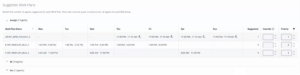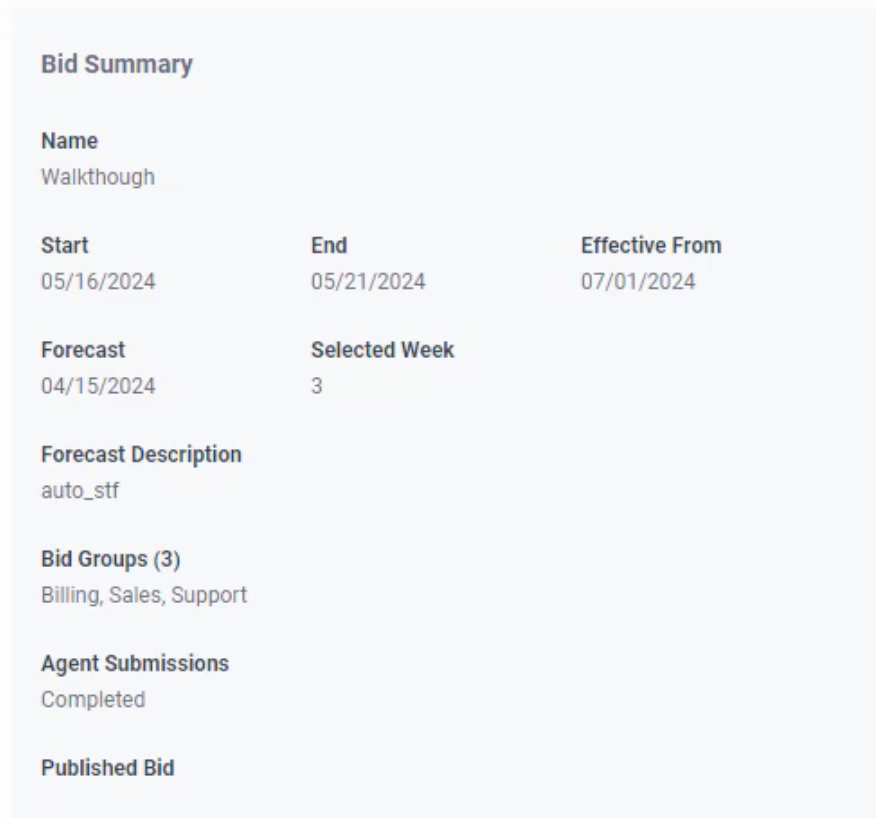添加新的工作计划出价
必备
- Genesys Cloud CX 3、Genesys Cloud CX 4、Genesys Cloud CX 3 Digital、Genesys Cloud CX 1 WEM Add-on II、Genesys Cloud CX 2 WEM Add-on I 或 Genesys Cloud EX 许可证
- 劳动力管理>工作计划投标>添加允许
要添加新的工作计划出价:
- 单击 管理员。
- 在“劳动力管理”下,单击工作计划投标。
- 点击菜单>劳动力管理>工作计划配置>安排投标。
- 在里面业务部门字段中,选择业务部门。
- 点击新出价。
- 在里面新出价页面上,通过在每个部分输入详细信息来配置您的出价信息。按照指定的顺序配置这些信息。仅当您完成前一部分后,才会启用下一部分。单击每个部分以获取有关这些步骤的详细信息。
- 单击 设置。打开“设置”页面。
- 在里面投标名称字段中输入投标的名称。
- 在里面代理可见的数据字段,选择投标开始后向代理商显示的数据。 注意: 此设置定义了代理输入其偏好时看到的数据。您可以选择其中一个选项或者两个选项都选择。这些值是:
- 工作计划名称
- 最低/最高付费小时数
- 在里面投标窗口字段,设置投标的开始和结束日期。在此窗口中,代理可以表达他们的偏好。竞标窗口只能设置为未来的日期。
- 在里面开始日期e 字段中,单击选择开始日期。
- 在里面结束日期字段中,单击选择结束日期。
- 在里面生效日期字段,单击该字段可以设置工作计划生效的日期。当您生成未来计划时,代理的工作计划会自动更新为所选日期或之后的计划。 笔记:生效日期仅在业务部门的一周开始日。劳动力管理不会在通过工作计划投标应用的新变更生效日期自动结束现有的工作计划轮换。管理员直接在代理的记录中更新工作计划轮换结束日期。
- 在里面决策指标部分,选择您的选项。您不能在两个字段中做出相同的选择。
- 在里面代理商排名字段中,选择该选项。可用的选项包括:
- 聘用日期:根据代理商聘用日期来选择投标。您可以按升序对详细信息进行排序(最长的优先)。例如,当只有一个空缺职位,而两个代理对同一个职位进行投标时,则雇用日期较早的代理将优先获得该投标。
- 表现:系统根据所选代理的出价为该字段添加一个整数值。您可以根据代理的表现对其进行排序(表现最好的优先)。
- 风俗:您可以按升序对自定义选择进行排序。
- 随机的:您可以按升序对随机选择进行排序。
- 在里面决胜局字段中,选择该选项。根据前一字段中做出的选择,此字段中会出现可供选择的字段。
- 在里面代理商排名字段中,选择该选项。可用的选项包括:
- 点击节省。 笔记:必须使用用户属性服务 API 导入自定义决策指标、绩效和决胜局(自定义):有关详细信息,请参阅For more information, see劳动力管理/用户
- /api/v2/workforcemanagement/users/workplanbidranks/bulk
- /api/v2/workforcemanagement/users/{userId}/workplanbidranks
- /api/v2/workforcemanagement/users/{userId}/workplanbidranks
注意: 您不能选择受夏令时影响的预测周数。
- 在里面选择日期字段中,选择所需日期并单击相应周条目对应的选项。
- 在里面選擇週下拉菜单中,选择周数。您最多可以选择六周。
- 单击 “ 保存”。
- 点击代理提交。
- 点击计划投标。当您启用此设置时,代理商将提交他们的出价。此页面更新了已提交投标的代理商和未提交投标的代理商的详细信息。提交页面将开放至设定的结束日期。竞标窗口结束后,进入下一步发布。
- 点击审阅并发布。查看此视图上可用的详细信息。
- 点击编辑每个代理行都有可用的按钮来编辑分配的工作计划。
- 出现“覆盖工作计划”对话框,您可以在其中修改详细信息。
- 单击 “覆盖”。
- 查看审阅并发布看法。
- 单击 “ 发布”。 将显示发布投标确认弹出窗口。
- 单击 “ 是”。
主视图显示已完成的部分。